Autrement dit, ce sont quelques lignes de code Javascript qui peuvent contribuer à favoriser plus de précision en termes de ciblage de l’audience, de diffusion des publicités et de connaissance plus approfondie de la façon dont les visiteurs utilisent votre site web.
Cela dit, il serait très réducteur de penser que le Pixel ne sert qu’à suivre et à mesurer les interactions des utilisateurs. Bien qu’il remplisse cette fonction à merveille, il ne s’agit pas de son seul atout.
Cela dit, il serait très réducteur de penser que le Pixel ne sert qu’à suivre et à mesurer les interactions des utilisateurs. Bien qu’il remplisse cette fonction à merveille, il ne s’agit pas de son seul atout.
Même avant le lancement d’une campagne marketing sur la plateforme, la mise en place du Pixel Facebook est d’un grand intérêt pour la suite des opérations. Et par-dessus tout, la configuration de cet outil est à la portée de tous.
Dans le nouveau paysage commercial et médiatique, c’est un impératif de performance et de rentabilité pour toute entreprise.
Découvrez dans cet article, pourquoi vous devez absolument installer le Pixel Facebook en 2023.
Qu’est-ce que le Pixel Facebook ?
Les Pixels sont des outils relativement communs dans l’univers du marketing digital. Ils permettent notamment de suivre le comportement d’un utilisateur tout au long de sa session sur votre site web.
L’objectif est de pouvoir effectuer un reciblage séquentiel par la suite. En d’autres termes, cela permet notamment de proposer à l’internaute, un contenu publicitaire adapté à ces divers centres d’intérêt sur la plateforme.
Vous n’êtes probablement pas sans savoir que pour réussir une campagne publicitaire, surtout sur un réseau social comme Facebook, il faut apprendre à connaître son public.
Mais recueillir ces informations par le biais de longues conversations personnelles avec chacun de vos clients potentiels ou réels est une option extrêmement chronophage.
Imaginez un instant le fait de devoir écrire à chaque cible potentielle de votre campagne marketing sur Facebook pour identifier ses centres d’intérêt… C’est à ce niveau que le Pixel Facebook intervient.
Le Pixel Facebook est un code Javascript qui introduit un outil permettant de mesurer les performances ainsi que la portée de vos campagnes publicitaires sur Facebook.
Comment fonctionne le Pixel Facebook ?
L’un des objectifs du Pixel Facebook est donc de favoriser l’optimisation des publicités sur la plateforme. Dans un premier temps, il est question de s’assurer que votre annonce soit diffusée auprès de la bonne cible.
Le Pixel Facebook collecte également des données essentielles et pertinentes à partir de chaque action effectuée par un visiteur sur votre site Web.
A terme, cela vous permet de développer des campagnes publicitaires avec un contenu beaucoup plus adapté qui augmente vos chances de monétisation.
Par exemple, le Pixel Facebook suit toutes les visites sur votre site Web et associe le trafic résultant à une publicité si vous en diffusez actuellement.
Lorsqu’un visiteur effectue certaines actions spécifiques (création de compte, inscription à votre newsletter, commande d’articles, réservation, visite de page produit, etc.) cela met automatiquement en marche le Pixel Facebook.
Ce dernier transmet un rapport d’activité au gestionnaire de publicité. L’information ainsi centralisée vous permet d’identifier facilement la publicité ou l’annonce Facebook qui a poussée le visiteur à l’action sur votre site web.
Plus le taux de conversion sur votre site sera élevé, plus précise sera la diffusion de vos annonces auprès des publics adéquats.
Cela dit, l’utilisation du Pixel Facebook nécessite une bonne connaissance de certaines terminologies.
La notion d’événement en l’occurrence est d’une grande importance. Elle désigne l’ensemble des actions qu’un visiteur réalise sur votre site web.
Le Pixel Facebook enregistre chacune de ces actions en tant qu’événement. L’analyse de ces données permet de :
- suivre les conversions,
- optimiser les annonces pour booster les conversions
- toucher de nouvelles audiences à travers l’implémentation du code adéquat.
Le Pixel Facebook procède à une classification des comportements des internautes sur votre site suivant deux principales catégories : les événements standards et les conversions personnalisées.
Zoom sur les événements standards et les conversions personnalisées
Dans la catégorie événements standards, on retrouve des actions spécifiques prédéterminées par le gestionnaire telles que :
- la recherche,
- l’ajoute d’article au panier,
- l’initiation d’un paiement,
- le renseignement d’informations de paiement,
- la confirmation d’un achat,
- ouverture de compte ou inscription complétée,
- abonnement, etc.
Par ailleurs, il est également possible de personnaliser les événements en créant des rubriques spéciales non répertoriées au sein des événements standards.
Cela dit, vous devez absolument définir ledit événement de façon précise et prendre le soin d’intégrer la bonne URL.
Par défaut, les fonctionnalités de la catégorie événements standards sont particulièrement indiquées pour les sites de type e-commerce qui ont un important flux de visiteurs.
En revanche, les événements personnalisés sont davantage indiqués pour les sites qui ont moins de 40 conversions à analyser et dont le catalogue de produits est assez limité.
Pourquoi utiliser le Pixel Facebook ? 6 avantages
Si la publicité sur les réseaux sociaux et notamment Facebook peut véritablement booster votre chiffre d’affaires, encore faudrait-il que vous soyez à même d’évaluer les tenants et aboutissants de votre démarche.
En termes d’optimisation de coûts et d’efficacité d’une campagne marketing, le Pixel Facebook est un outil à mettre en place absolument pour ces nombreux avantages.
1. Suivi des conversions de votre site internet
Il est important que vous sachiez ce que font les visiteurs sur votre site web.
Lorsqu’une personne arrive sur une page spécifique, vous devez pouvoir compter une conversion, si conversion il y a.
Par exemple, Facebook peut savoir si vous avez un nouveau lead qui a rempli un formulaire de contact sur votre site web, car le Pixel détecte la page de confirmation d’envoi du formulaire (c’est la page qui indique la conversion).
2. Retargeting ou reciblage publicitaire
Il est essentiel de faire la promotion de son produit auprès d’une personne qui a un intérêt manifeste pour celui-ci.
Le reciblage publicitaire est ce qui permet à un site que vous avez visité de vous retrouver sur Facebook et Instagram avec des articles qui vous intéressent.
Du point de vue de l’entreprise, il est bien plus intéressant de présenter ses produits à une personne déjà intéressée.
Aujourd’hui, c’est la principale stratégie de communication des marques. Elles montrent surtout leurs produits à des personnes qui ont visité leurs sites ou manifesté de l’intérêt. C’est ça le reciblage publicitaire que permet le Pixel.
3. Génération de leads
Le Pixel Facebook vous permet d’optimiser le tunnel de conversion visiteur/prospect/client…
Saviez-vous que 90% des internautes qui visitent un site n’y reviennent jamais.
C’est là qu’intervient le Pixel Facebook.
Il vous donne plusieurs occasions supplémentaires de retourner vers ces visiteurs pour leur donner envie de revenir et éventuellement d’effectuer un achat sur votre site.
4. Optimiser la publicité pour plus de conversions
Les informations recueillies par le Pixel vous aident à comprendre ce qui marche et comment ça marche.
Aussi cela vous permet d’aller chercher plus facilement les personnes les plus susceptibles de réaliser les actions qui vous intéressent.
5. Élargir la clientèle
Le Pixel Facebook est également un outil d’expansion.
Il introduit notamment des fonctionnalités qui vous permettent de construire une nouvelle audience (lookalike) sur la base de caractéristiques similaires à celles de vos avatars clients.
6. Évaluer les résultats des annonces
L’outil analytics vous permet de comprendre les performances de vos diverses campagnes notamment à travers leurs résultats.
Dans l’optique de maîtriser vos coûts d’acquisition tout en maximisant le ROI, il est impératif de disposer de telles données.
Comment créer un Pixel Facebook ?
Chaque Pixel Facebook dispose d’un identifiant à 15 chiffres qu’il faut installer sur chaque page à suivre.
Pour générer ledit code, deux options sont disponibles :
- Ads Manager
- Business Manager
Première option : le gestionnaire de pub Ads Manager
Rendez-vous dans le gestionnaire de publicité et cliquez sur le menu déroulant situé dans l’angle supérieur gauche de l’écran. Défilez vers le bas et cliquez sur l’onglet “Tous les outils”.
Choisissez ensuite “Pixels”. Il ne vous reste plus qu’à nommer le Pixel pour confirmer sa création.
Seconde option : Business Manager
Rendez-vous dans Business Manager et aller à la section “Pixel” dans le menu déroulant sur la gauche de l’écran. Créez le nouveau Pixel et nommez-le pour confirmer.
Associez ensuite le Pixel au compte souhaité pour suivre vos campagnes marketing selon les configurations que vous ferez par la suite. La configuration intervient juste après la création du Pixel suivant l’une de ces deux méthodes.
Comment installer le Pixel Facebook sur votre site web ?
Personne ne doute de l’utilité que le reciblage peut présenter pour une boutique e-commerce ou n’importe quel autre site d’ailleurs.
Ceci dit, l’installation du Pixel Facebook répond à différentes règles selon l’architecture de votre site web.
Pour tirer pleinement profit des fonctionnalités de cet outil, vous devez savoir comment bien installer le Pixel Facebook sur votre site.
Comprendre la nature du Pixel Facebook
Comme évoqué précédemment, le Pixel Facebook est une ligne de code. Ce dernier permet entre autres de noter les interactions des visiteurs sur votre site, mais également de les « suivre » lorsqu’ils retournent sur Facebook ou Instagram, par exemple.
Ce rappel est précieux, parce qu’il met en lumière le caractère transversal du Pixel. En effet, ce code doit continuer d’être efficace partout sur votre site. Et ce, quelles que soient les pages que visitent les utilisateurs.
C’est à cette seule condition que les clics, les consultations d’image, le temps passé sur tel ou tel article, et les ajouts dans le panier peuvent être journalisés et compilés en « comportement utilisateur ».
Installer le Pixel Facebook sur son site web
Pour installer le Pixel Facebook sur un site web, vous disposez de plusieurs méthodes. De toute évidence, ces méthodes peuvent être plus ou moins conseillées en fonction du site web dont il est question.
À titre illustratif, un site web entièrement codé de A à Z pourra nécessiter une intégration manuelle du Pixel.
À l’inverse, un site développé grâce à un CMS ou construit depuis une plateforme nécessitera peut-être l’utilisation d’outils spécialisés.
L’intégration manuelle du Pixel
Sans surprise, pour procéder à une intégration manuelle, vous devrez en connaître un rayon en développement web. Même si vous n’avez pas besoin d’être diplômé de 42, vous devrez tout de même savoir où donner de la tête lorsque vous consultez le code source de votre site web.
Comme indiqué plus tôt, le Pixel Facebook est un morceau de code qui doit être intégré à votre site.
Ainsi, vous devez d’abord récupérer ce code depuis le gestionnaire de publicités Facebook, si ce n’est pas déjà fait.
Pour ce faire :
- Rendez-vous sur votre gestionnaire Facebook Ads Manager
- Consultez le menu consacré au Pixel
- Cliquez sur « Terminer la configuration du Pixel »
- Optez pour l’option « Installer manuellement ».
Dès lors, vous pouvez copier les lignes de code qui vous sont présentées dans le cadre prévu à cet effet. Assurez-vous de copier ces lignes de code à l’identique, sans en oublier aucune.
À présent, vous pouvez retourner sur votre site web pour procéder à l’intégration manuelle du Pixel Facebook.
Accédez à votre éditeur de code HTML pour modifier les pages de votre site web. Que ce soit depuis un logiciel sur votre ordinateur ou directement depuis l’éditeur fourni par votre hébergeur, la méthode reste la même.
En quelques étapes, vous devez :
- Identifier les pages sur lesquelles vous souhaitez rendre le Pixel Facebook fonctionnel. Pour rappel, les pages qui n’ont pas de code Pixel ne feront pas l’objet de suivi. Prenez donc soin de bien noter toutes les pages qui pourraient être pertinentes dans les analyses du comportement des visiteurs. Si votre site n’en compte pas trop, autant l’installer partout pour avoir une lecture globale des comportements des usagers de votre site web.
- Pour chaque page, ouvrez l’éditeur de code et identifiez les balises d’en-tête de votre site. Ce sont des balises qui interagissent avec le serveur avant même que votre page en se charge. Le Pixel Facebook doit être introduit dans cette section afin de prendre note de toutes les actions effectuées sur les pages.
- Vous devez ensuite coller le code du Pixel Facebook dans la section d’en-tête.
- Ensuite, il ne vous reste qu’à retourner dans votre gestionnaire Facebook Ads pour vérifier que l’intégration manuelle a bel et bien été effectuée.
Vous n’y connaissez rien en développement web ? Pas d’inquiétude à avoir. Il y a aujourd’hui de nombreuses autres alternatives pour installer le Pixel Facebook sur votre site.
Transmettre les instructions pour installer le Pixel Facebook à votre développeur
À défaut de vous charger de l’intégration manuelle, vous pouvez confier la tâche à un développeur.
C’est d’ailleurs une fonctionnalité intégrée au menu du Pixel Facebook.
Facebook se chargera systématiquement de transmettre les informations pertinentes au développeur.
Et surtout, en procédant ainsi, le développeur n’a accès qu’aux informations nécessaires pour cette tâche. Il n’aura besoin, ni de privilèges administrateurs de votre page Facebook, ni de données confidentielles.
Autrement dit, vous pourrez adopter ce mode d’installation sans compromettre la sécurité de votre compte.
Installer son Pixel Facebook grâce aux partenaires d’intégration
Cette solution est certainement la plus pratique. Tout particulièrement pour les sites développés à l’aide de CMS ou de plateformes e-commerce.
En effet, ces outils conçus pour l’occasion garantissent une intégration optimale sur votre site et éliminent virtuellement tous les bugs et pannes qui pourraient survenir.
À ce jour, il y a plus d’une vingtaine de partenaires renseignés dans le menu du Pixel sur Facebook.
Vous y trouverez toutes les plateformes populaires : WordPress et WooCommerce, Webflow, Wix, Magento, Prestashop, OpenCart, Joomla, Squarespace, HubSpot, Eventbrite et bien d’autres encore.
En règle générale, cette installation est la plus simple. Vous aurez juste à accéder au portail administrateur de votre site et y activer la fonctionnalité correspondant au Pixel Facebook. Ensuite, vous aurez à renseigner l’ID de votre Pixel Facebook et procéder à la vérification.
À titre illustratif, on peut s’intéresser à l’installation du Pixel sur une plateforme SaaS comme Shopify, et à l’aide de gestionnaires de balises tels que Google Tag Manager.
Comment installer le Pixel Facebook avec Google Tag Manager et Shopify ?
La liste des partenaires d’intégration listés sur le « Ads Manager » est en constante évolution. Toutes les plateformes, aussi variées qu’elles soient, prévoient des outils d’intégration automatique du Pixel Facebook.
Pour découvrir la procédure d’intégration, deux exemples méritent d’être analysés : l’intégration via le gestionnaire de balises de Google (Google Tag Manager) et l’intégration sur Shopify.
Google Tag Manager, comment intégrer le Pixel Facebook ?
D’entrée de jeu, rappelons ce qu’est le Google Tag Manager (GTM) et comment il fonctionne. Le gestionnaire de balises Google est une plateforme centralisée qui vous permet de gérer tous les fragments de code que vous intégrez à vos balises d’en-tête sur votre site.
Il semble évident que si vous avez une demi-douzaine de balises à intégrer, votre en-tête deviendra saturé. Ceci peut avoir des incidences sur le temps de chargement de votre site et sa stabilité. Le GTM permet d’y remédier en chargeant ces balises hors-site et sans ralentir vos pages.
Autrement dit, vous pouvez gérer tous vos tags et Pixels depuis le Google Tag Manager. Si vous avez choisi l’option du Google Tag Manager pour votre site web, vous pourrez procéder à l’installation du Pixel en suivant les étapes ci-après.
Avant toute chose, connectez-vous à votre compte Google Tag Manager
Choisissez le conteneur de balises paramétré pour votre site web. Si ce n’est pas encore fait, vous pouvez le configurer à cette étape en suivant les instructions prévues à cet effet.
Notons que certains sites vous fourniront des extensions et outils pour simplifier le processus
- Une fois le conteneur de votre site sélectionné, cliquez sur « Ajouter une nouvelle balise »
- Choisissez le type de balise « Balise HTML Personnalisée » et donnez-lui un nom
- À cette étape, vous pourrez coller le code de votre Pixel Facebook que vous avez obtenu dans le gestionnaire Ads Manager de Facebook.
- Collez le code du Pixel Facebook dans le champ HTML prévu à cet effet et validez.
- Votre Pixel Facebook est désormais installé dans le Google Tag Manager, mais il faut encore le paramétrer convenablement.
- Dans les paramètres avancés, cliquez sur l’option « Une fois par page » pour propager le code sur toutes les pages de votre site. Cette option est listée dans les « Options de Déclenchement »
- Ensuite, choisissez « Déclencher sur » et « Toutes les pages » pour que le Pixel Facebook prenne réellement effet sur toutes les pages de votre site web.
- Cliquez sur « Créer une balise » pour finaliser l’installation.
Comment installer le Pixel Facebook sur Shopify ?
Shopify propose un outil embarqué pour l’installation du Pixel Meta. Une fois configuré, il vous permettra de procéder au reciblage publicitaire sur Facebook, mais également sur Instagram.
Pour l’installer, vous avez simplement à suivre les étapes détaillées ci-dessous.
Après avoir créé votre Pixel, vous pouvez soumettre l’adresse de votre site web pour identifier les intégrations via les partenaires dont vous pouvez profiter. Dans ce cas spécifique, c’est de l’intégration Shopify qu’il est question.
En fonction de vos objectifs, vous pourrez opter pour une intégration simple (uniquement le Pixel) ou une intégration plus poussée avec l’API de conversion et le Pixel Meta.
- Depuis votre panneau d’administration Facebook, choisissez le type d’intégration que vous préférée : simple ou avancée
- Retournez ensuite sur votre site Shopify et connectez-vous à l’espace administrateur
- Accédez au menu « Applications et canaux de vente »
- Sélectionnez ensuite Facebook et cliquez sur le bouton « Ouvrir le canal de vente »
- Cliquez sur le bouton « Paramètres » et choisissez ensuite le menu pour configurer le partage des données
- Trouvez la section relative aux « Partage de données client » et activez le partage
- Configurez ensuite le degré de partage souhaité. Vous pourrez opter entre un partage standard, amélioré ou maximum selon vos besoins
- Ensuite, vous n’aurez plus qu’à faire défiler la liste pour y choisir votre Pixel Meta. Il devrait déjà y être renseigné.
- Cliquez sur Confirmer pour finaliser l’installation du Pixel Facebook sur votre boutique Shopify.
Comment vérifier que le Pixel est bien installé ?
Avant de lancer vos publicités sur Facebook pour la première fois, il est toujours bon de vérifier que tout est bien configuré.
La première étape pour s’assurer que votre Pixel fonctionne est de s’assurer que le Pixel est de vérifier directement sur votre page. Si vous venez juste d’ajouter le code HTML à votre site web, il n’y aura pas encore de trafic disponible sur l’interface utilisateur.
Dans ce cas, n’hésitez pas à télécharger le widget Facebook Pixel helper. Installez-le et suivez les étapes ci-dessous pour vérifier que le Pixel est bien en place :
- Allez sur votre site web.
- Sélectionnez le widget Facebook Pixel Helper.
- Si le Pixel est actif, vous devriez voir un message comme celui-ci : “Un Pixel trouvé sur nomdedomaine.com”
S’il n’y a pas de Pixel installé ou si celui-ci ne fonctionne pas, vous verrez un message comme “Aucun Pixel trouvé sur nomdedomaine.com”.
Comment bien utiliser le Pixel Facebook et tirer parti de ses nombreuses fonctionnalités ?
Comme vous pouvez le constater, le Pixel Facebook n’est pas qu’un simple outil de tracking. Sa conception intègre certes ce type de fonctionnalités, mais en pratique il va bien au-delà.
La façon dont vous l’utilisez dépend du type d’objectifs que vous avez et des données que vous cherchez à suivre.
Ci-dessous, voici quelques points qui en démontrent la puissance et la flexibilité.
Faire le suivi des conversions
Le suivi des conversions permet de voir les actions spécifiques que les visiteurs effectuent sur les différentes pages de votre site web. Ces informations sont de véritables atouts pour l’optimisation de vos publicités.
Vous pouvez par exemple décider de la modification de certains éléments de votre offre ou de votre plateforme sur la base des tendances observées chez vos visiteurs.
Les conversions suivies apparaîtront dans les tableaux de bord Facebook Ad Manager et Facebook Analytics pour examen.
Il existe trois façons de suivre les conversions avec le Pixel Facebook :
Les événements standards
Comme vous le savez déjà, les événements standard sont des actions typiques qui sont prédéfinies lorsque vous créez votre Pixel.
Par exemple, lorsqu’un visiteur ajoute un article à son panier ou à sa liste de souhaits, lance ou termine un paiement, consulte un contenu, remplit un formulaire, etc.
Chaque événement standard nécessite l’ajout d’un élément de code supplémentaire à votre site Web. Mais vous pouvez éviter cela en utilisant les événements personnalisés.
Les événements personnalisés
Les événements personnalisés sont des actions que vous définissez et que le Pixel suit. Ces événements vont au-delà de ce que proposent les événements standard.
Par exemple, les événements personnalisés permettent de suivre les visiteurs qui ont cliqué sur un appel à l’action (CTA) spécifique pour voir les chemins qu’ils prennent à partir de là.
Lorsque vous nommez ces événements d’après l’action à laquelle ils correspondent, il est d’autant plus facile de suivre les parcours des utilisateurs à travers les données par la suite.
En fait, tout ce qui n’est pas compris dans les préréglages d’événements standard est considéré comme un événement personnalisé. Par exemple, les liens entrants/sortants.
Les conversions personnalisées
Si vous voulez être un peu (ou beaucoup) plus précis dans les données que vous suivez, configurez des conversions personnalisées.
Ce type de conversion vous permet d’ajouter de multiples règles à des événements, ce que vous ne pourriez pas faire avec des événements standard.
Étant donné le fait que les conversions personnalisées sont basées sur des URL, il n’y a pas de code supplémentaire à ajouter à votre site Web, comme c’est le cas avec les événements standard. Vous aurez simplement besoin du Pixel de base que vous avez créé.
Si le suivi des conversions personnalisées est flexible, il n’est pas sans limites. Par exemple, il y a une limite de 100 règles par annonce.
Par ailleurs, elles ne fonctionnent pas avec les annonces de produits dynamiques. Vous vous sentez un peu perdu avec les conversions personnalisées ? Nos spécialistes sont disponibles pour vous accompagner.
Créer des audiences personnalisées
Le Pixel Facebook vous permet de créer des audiences personnalisées pour le reciblage publicitaire. Les audiences personnalisées sont flexibles, et vous pouvez les rendre basiques ou complexes. Tout est fonction de ce que vous cherchez à réaliser et des personnes que vous souhaitez atteindre.
Lorsque vous créez une audience personnalisée, vous avez la possibilité de cibler tous les visiteurs du site Web ou les personnes qui ont visité des pages spécifiques.
Les deux options vous permettent de filtrer votre liste en fixant un maximum au nombre de jours qui se sont écoulés depuis la dernière visite d’une personne. C’est important, selon la personne que vous essayez de cibler.
Par exemple, si une personne a abandonné un panier sur votre site et que vous cherchez à cibler ce groupe de personnes, il est plus probable qu’elle revienne si elle a visité votre site il y a 2 jours plutôt qu’il y a 90 jours.
Lorsque vous choisissez l’option « cibler les personnes ayant visité des pages spécifiques », vous pouvez soit ajouter l’URL exacte que vous souhaitez suivre, soit utiliser la case « URL contient ».
Cette section permet de suivre tous les liens qui incluent une partie spécifique d’une URL. Si vous avez des pages d’étuis de téléphone pour hommes et femmes, vous pouvez utiliser la valeur « étui » dans la section « URL contient » pour suivre les deux pages.
Préciser le ciblage
Vous pouvez également utiliser des « exclusions » pour cibler plus précisément le public que vous cherchez à atteindre. Vous pouvez exclure des pages spécifiques du site ou des parties de votre public qui ont effectué certaines actions.
Supposons que vous souhaitiez faire de la publicité auprès de personnes qui ont déjà visité la boutique en ligne de votre site Web. Mais ces personnes n’ont jamais rien acheté, et qui ne sont donc jamais arrivées à la page de remerciement qui s’affiche après qu’une transaction a été effectuée.
Vous pouvez créer une audience personnalisée à cet effet en incluant les visiteurs qui sont allés sur la page de la boutique et en excluant la page de remerciement.
Un autre exemple serait que vous essayez de diffuser une publicité à un large public pour de nouveaux clients potentiels.
Dans ce cas, vous pouvez exclure les personnes qui ont effectué un achat au cours des 30 derniers jours, de sorte que seuls les nouveaux clients ou les personnes qui n’ont rien acheté sur votre site depuis plus d’un mois verront votre publicité.
Vous pouvez également créer une audience personnalisée en fonction du temps que les visiteurs ont passé sur votre site Web. Les gens passent beaucoup de temps sur votre site Web mais ne font jamais d’achat. Ne vous inquiétez pas !
Une publicité bien placée et ciblée, accompagnée d’une incitation éventuelle (comme une remise ou une livraison gratuite), peut être ce dont ils ont besoin pour revenir sur votre site Web et passer à la caisse.
Tirer parti de l’option public similaire (Lookalike)
Si vous essayez d’atteindre de nouveaux clients potentiels, vous pouvez créer une « audience similaire » à partir d’un groupe de vos clients existants. La création d’une audience similaire est très simple, puisqu’elle ne requiert qu’un groupe source, un lieu et une taille d’audience.
Il y a de fortes chances que votre audience similaire soit intéressée par votre entreprise mais n’y ait pas encore été exposée.
Les personnes qui ont des qualités ou des intérêts similaires à ceux de votre groupe source seront placées dans votre nouvelle audience similaire afin que vous puissiez commencer à les cibler.
Sélectionner la taille de l’audience
La taille de l’audience se situe entre 1 % et 10 % de la population totale du pays choisi, les 1 % étant les personnes qui se rapprochent le plus de votre groupe source.
Ainsi, en sélectionnant la France, 1 % vous donnera une taille d’audience similaire d’environ 675000 personnes. Plus vous élargissez la taille de l’audience, moins les personnes seront similaires au groupe source.
Néanmoins, il peut être judicieux d’opter pour une sélection plus importante si vous essayez de faire connaître votre publicité à de nouvelles personnes.
Si vous souhaitez créer plusieurs audiences similaires qui ne diffèrent que par leur taille, vous pouvez choisir le menu déroulant « Afficher l’option avancée » en bas de l’écran.
Sélectionnez le nombre d’audiences que vous souhaitez créer, puis choisissez la valeur en pourcentage de la taille pour chacune.
Concevoir une audience similaire à partir d’une audience personnalisée
Vous pouvez créer une audience similaire à partir d’une audience personnalisée en utilisant les données de trafic de votre site Web Facebook Pixel.
Un bon exemple serait de créer une audience personnalisée de toutes les personnes qui ont acheté sur votre site web. Vous pouvez ensuite choisir cette audience personnalisée comme source lors de la création de l’audience similaire.
Les groupes sources pour les audiences Lookalike ne sont pas limités à vos données Pixel. Vous pouvez en créer un à partir de sources telles que les fans de votre page et plus encore. Il est possible de créer jusqu’à 500 audiences Lookalike à partir d’une seule audience source.
3 exemples de Pixels Facebook
Avant toute chose, il faut garder à l’esprit que le Pixel Facebook est un outil analytique. Il permet d’avoir une lecture cohérente des comportements d’usagers et des habitudes de ces derniers sur Facebook et sur votre site web.
C’est un outil extrêmement puissant et polyvalent dont les marketeurs se servent pour mieux comprendre leurs prospects.
De ce point de vue, il y a différentes manières dont le Pixel Facebook peut servir pour booster vos efforts marketing, pour enrichir vos campagnes ou améliorer vos conversions.
Faire du reciblage publicitaire grâce au Pixel Facebook
Cette utilisation du Facebook Pixel est certainement la plus courante.
Vous est-il arrivé de visiter un site e-commerce et de retrouver les mêmes produits sous forme de publicité sur votre compte Facebook ou Instagram ?
Dans ce scénario, le Pixel Facebook a enregistré votre empreinte numérique sur la boutique e-commerce préalablement. Cette information a été transmise via le Pixel pour produire une publicité dynamique qui s’adresse à vous.
Pour être sûr que les produits pertinents vous seront réellement présentés et pas simplement une liste au hasard, le Pixel peut compiler des données telles que :
- le temps passé sur la page du produit,
- le nombre de fois que vous l’avez visité,
- si vous l’avez ajouté puis abandonné dans votre panier,
- si vous avez consulté différentes tailles, etc.
Il va sans dire que c’est un outil précieux pour les marketeurs soucieux d’encourager les clients à finaliser leurs commandes.
Affiner l’étendue des campagnes publicitaires Facebook Ads
Le Pixel Facebook peut également servir pour affiner la démographie à laquelle des publicités sont présentées. Dans ce scénario, partons du principe que vous avez une boutique où vous réalisez déjà un certain volume de ventes plus ou moins satisfaisant.
Malheureusement, vos campagnes Facebook Ads restent lettre morte et ne semblent gagner aucune traction. Le Pixel Facebook peut vous aider à affiner la démographie et leur donner un réel boost.
D’abord, vous pourrez intimer au Pixel Facebook, l’ordre d’analyser les comportements des utilisateurs qui finalisent leurs commandes sur votre site. Une fois identifiés, des profils-types pourront être compilés vis-à-vis de leurs comportements sur votre site, mais également sur Facebook.
Par exemple, si vous avez une entreprise de rénovation, le Pixel permettra peut-être de mieux définir la tranche d’âge et la zone géographique des intéressés.
Mais surtout, elle vous permettra de découvrir que les personnes susceptibles d’accrocher à votre offre sont abonnés à des pages de rénovation en Système D ou à des pages autour de l’architecture d’intérieur.
Ce Pixel Facebook permettra donc d’appliquer ces nouveaux paramètres pour un ciblage plus précis. On peut y voir une analogie avec une boule de cristal permettant de remonter l’équation en connaissant les résultats à l’avance.
Trouver sa clientèle sur les apps mobiles avec le Pixel Facebook
La norme en marketing a longtemps été de se fonder sur les informations des cookies. Cependant, lorsque ces derniers sont désactivés ou inexistants, toutes les informations analytiques sont perdues.
Le Pixel Facebook et l’API de conversion de Facebook permettent de procéder au suivi, même sans cookies.
En effet, les applications mobiles du groupe Meta, ainsi que les applications qui permettent la connexion via le compte Facebook, peuvent être une mine d’informations pour le Pixel Facebook.
Ainsi, vous pourrez paramétrer des campagnes publicitaires en vous fondant sur des comportements hors de Facebook, loin des navigateurs et même hors-ligne !
Un utilisateur a tendance à regarder des Stories qui font les éloges de votre produit ? Vous pourrez lui adresser des offres sur Facebook plus tard. Un internaute s’inscrit à une application de sport avec son compte Facebook ? Vous pourrez lui proposer des vêtements ou équipements en conséquence.
En somme, vous préservez une lecture globale des habitudes des internautes dans tous les recoins d’internet avec le Pixel Facebook.
Que retenir du Pixel Facebook ?
Une fois que vous avez installé le Pixel Facebook, il est vraiment simple de l’utiliser et d’en tirer parti pour vos futures publicités. Tant que vos Pixels sont installés sur les bonnes pages, vous serez en mesure de suivre le trafic, les conversions et l’audience qui résultent de vos annonces et de vos posts boostés.
L’optimisation de cette action dans les futures publicités permettra à Facebook de cibler d’autres personnes particulièrement susceptibles d’effectuer la même conversion.
Vous serez également en mesure d’arrêter et de modifier rapidement les publicités qui ne sont pas efficaces. Tout ceci vous permet de gagner du temps et de l’argent.
Une fois que vous savez comment utiliser le Pixel Facebook pour suivre les conversions, recibler vos publicités et optimiser la diffusion de celles-ci auprès des bonnes personnes, vous ne pourrez plus revenir en arrière.
Toutes proportions gardées, c’est un outil indispensable dans votre boîte à outils commerciale pour être en contact avec vos clients.
Le Pixel est un investissement long terme qui, bien exécuté, conduit toujours à la bonne destination.
Contactez-nous aujourd’hui pour découvrir la stratégie Facebook Ads dont vous avez besoin pour booster vos résultats.
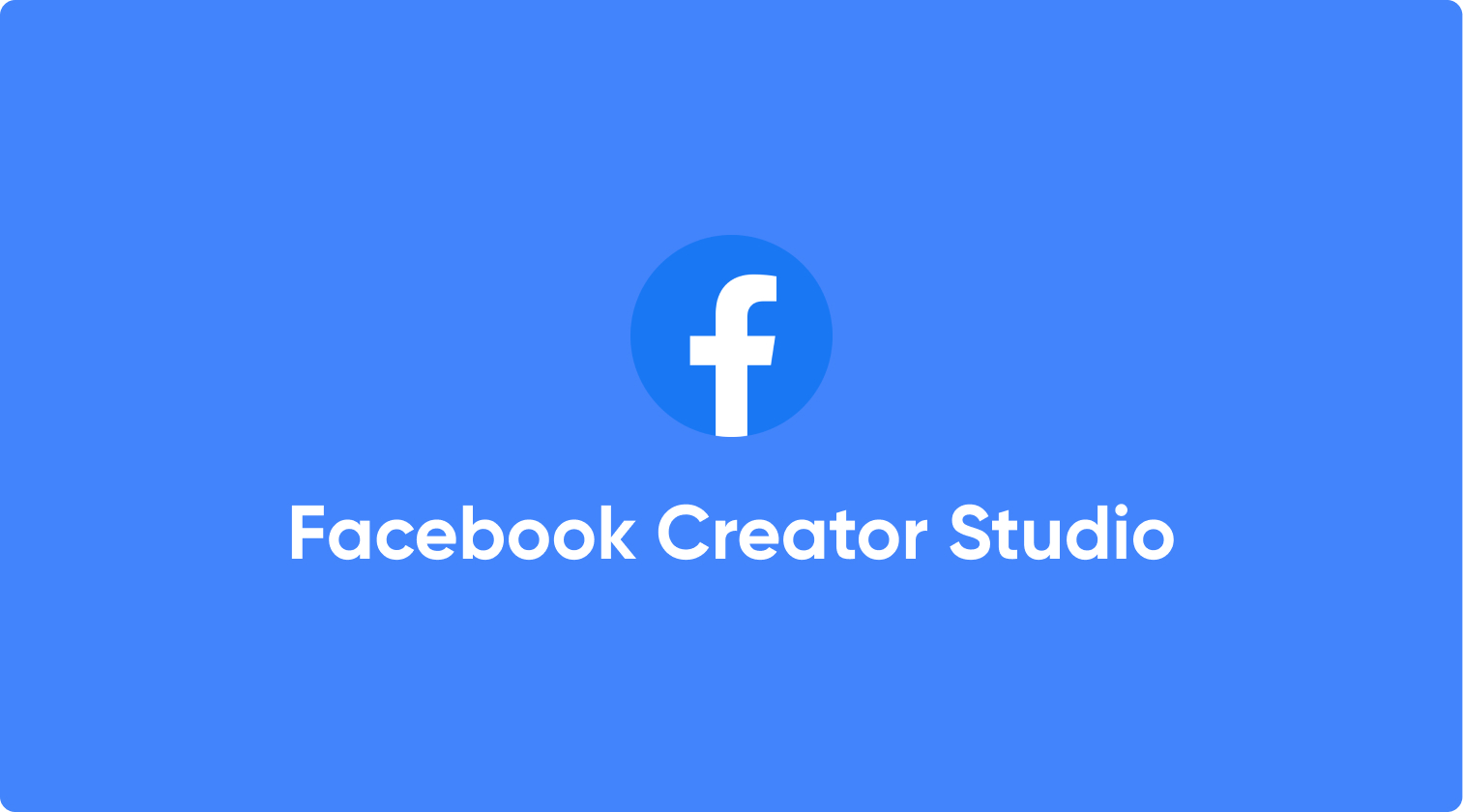

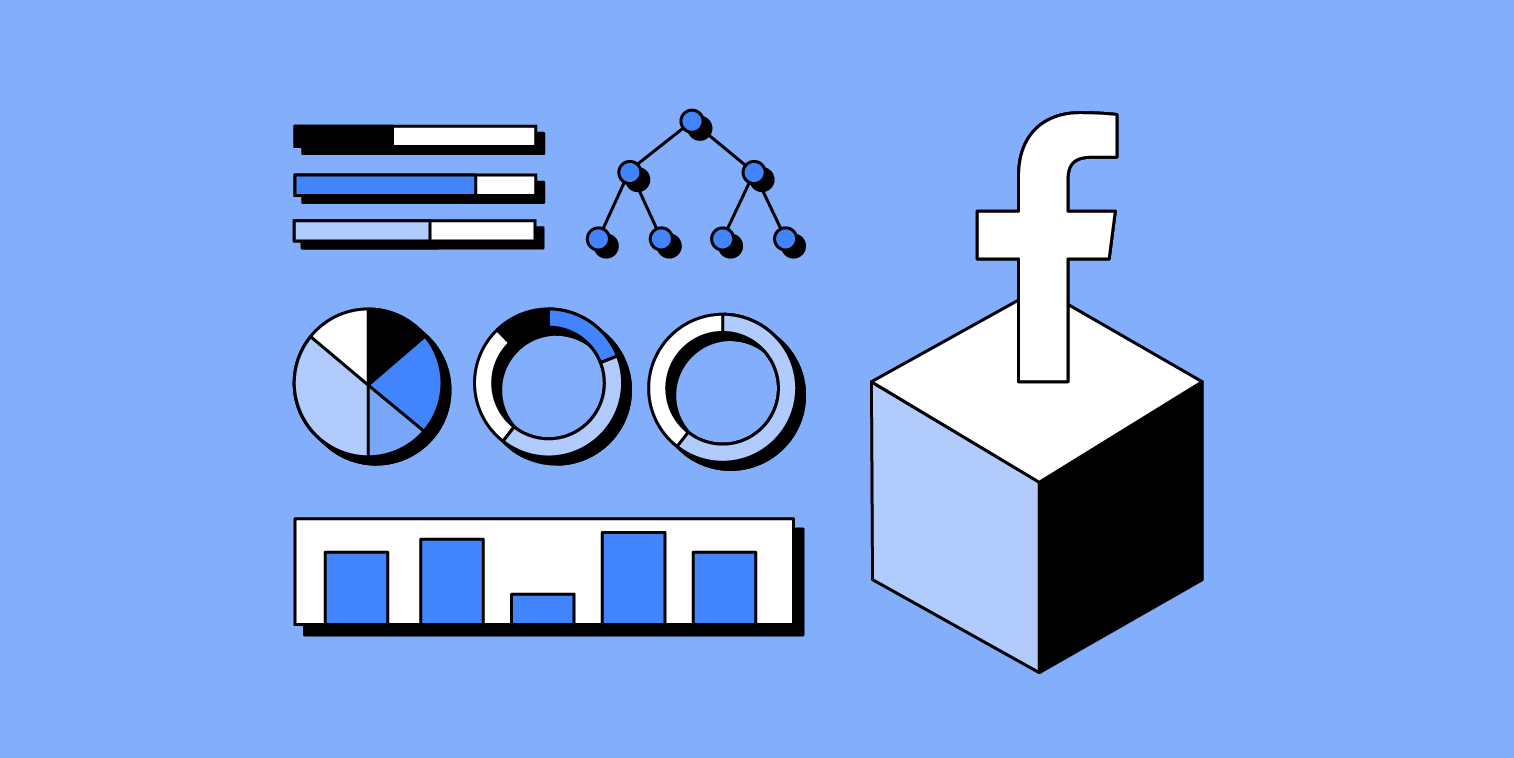


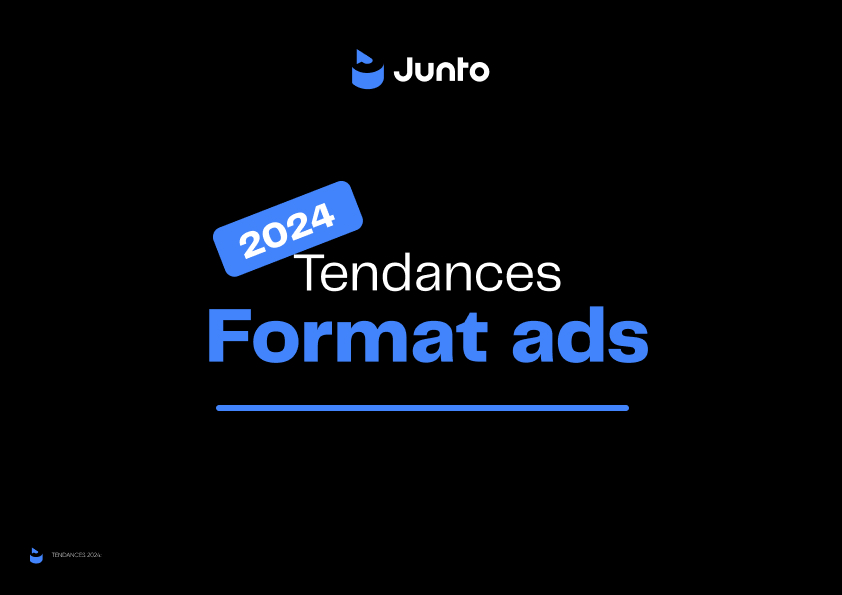


QUAIDOO Anthony
Pure perfection. Bravo !!